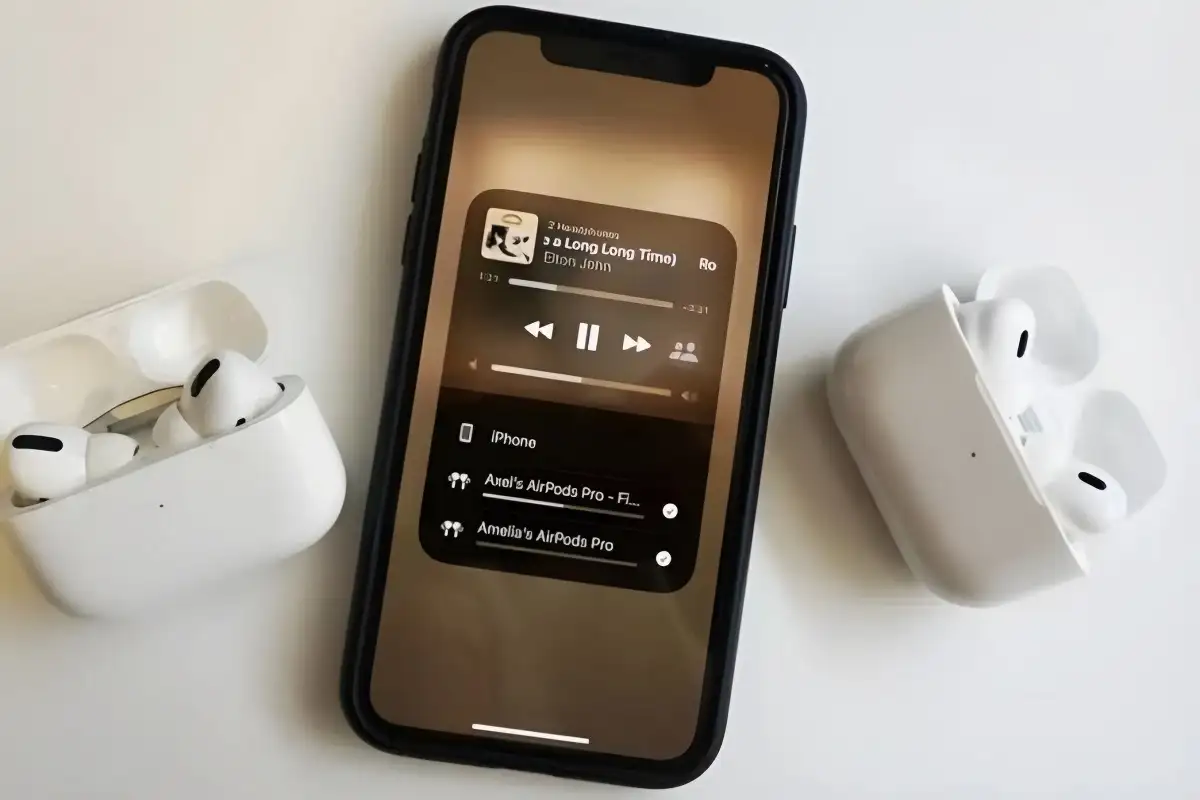Media90 – Mendengarkan musik telah menjadi bagian tak terpisahkan dari kehidupan sehari-hari banyak orang, baik di rumah maupun saat bepergian.
Saat ini, True Wireless Stereo (TWS) menjadi pilihan utama untuk menikmati musik dengan leluasa.
Bagi para pengguna produk Apple, AirPods selalu menjadi opsi yang menarik.
Apple terus meningkatkan fitur-fitur pada AirPods dan headphone Beats, salah satunya adalah kemampuan untuk berbagi audio antara dua AirPods atau beberapa headphone Beats.
Namun, untuk memanfaatkan fitur ini, Anda perlu memiliki perangkat iOS seperti iPhone atau iPad, serta dua pasang AirPods atau headphone Beats.
Berikut ini adalah cara menggunakan iPhone atau iPad untuk mengakses fitur berbagi audio ini sehingga Anda dapat mendengarkan satu layanan streaming musik atau menonton film bersama dengan orang lain dari satu perangkat.
Cara Memulai Berbagi Audio dengan AirPods
Fitur berbagi audio Apple kompatibel dengan berbagai model AirPods, seperti Apple AirPods (2019), AirPods Pro (2019), AirPods Pro 2, AirPods 3rd Gen, dan AirPods Max.
Fitur ini juga dapat digunakan dengan beberapa model headphone Beats, termasuk Beats Fit Pro. Berikut langkah-langkahnya:
- Buka aplikasi musik pilihan Anda dan putar lagu.
- Buka Control Center pada perangkat Anda dengan mengusap ke bawah dari sudut kanan atas layar.
- Tempelkan kedua pasang AirPods di dekat perangkat.
- Anda akan melihat notifikasi di layar yang muncul segera setelah perangkat Anda mendeteksi AirPods, dengan opsi “Berbagi Audio”. Ketuk opsi tersebut, dan Anda akan diminta untuk menekan dan menahan tombol di bagian belakang kotak pengisian daya AirPods untuk memasangkannya.
- Teman Anda juga harus menyetujuinya pada perangkat mereka.
Cara Mengontrol Pengaturan Saat Berbagi Musik
Setelah dua pasang AirPods terhubung ke iPhone atau iPad Anda, Anda dapat terus mendengarkan musik seperti biasa melalui aplikasi yang Anda pilih.
Satu-satunya perbedaan adalah ketika Anda membuka Control Center atau layar Kunci, Anda akan melihat kedua pasang AirPods terhubung secara bersamaan.
Dalam tampilan ini, Anda dapat menambah atau mengurangi volume, mengubah atau melewatkan lagu, serta menggunakan kontrol audio standar seperti putar, jeda, dan hentikan.
Jika Anda ingin mengatur volume untuk kedua pasang AirPods secara bersamaan, Anda dapat menyeret penggeser volume di bagian atas dekat judul lagu.
Jika Anda lebih suka mengatur volume untuk setiap pasang AirPods secara terpisah, Anda dapat melakukannya dengan menyeret penggeser di bawah masing-masing pod atau headphone yang terhubung.
Cara Menghentikan Berbagi Audio dengan AirPods
Jika Anda ingin menghentikan berbagi audio dengan dua pasang AirPods, cukup buka Control Center dan tekan ikon AirPlay untuk menampilkan daftar headphone yang terhubung.
Kemudian, ketuk kotak centang di samping AirPods yang ingin Anda putuskan.
Tindakan ini tidak hanya akan menghentikan berbagi audio, tetapi juga secara otomatis memutuskan sambungan AirPods atau headphone kedua dari perangkat Anda.
Jika Anda secara tidak sengaja menekan tanda centang dan tidak bermaksud memutuskan sambungan, Anda harus mengulangi langkah-langkah tersebut dari awal untuk memasangkan dua pasang AirPods atau headphone Beats ke iPhone atau iPad Anda.
Dengan fitur berbagi audio ini, Anda dapat menikmati pengalaman mendengarkan musik secara bersamaan dengan teman atau anggota keluarga Anda menggunakan AirPods atau headphone Beats.
Jadikan momen-momen tersebut lebih menyenangkan dan musikal dengan teknologi canggih dari Apple!